Vil du gøre klippet hurtigere, langsommere eller gøre det til slowmotion? Med et par nemme tryk kan du ændre hastigheden på din video eller blot ét klip.
Følg vores trin nedenfor for at få mere at vide om, hvordan du ændrer hastigheden på din video.
Trin 1. Tryk på hastighedsikonet.
Fra editorens startside skal du trykke på hastighedsikonet , der ligner et speedometer.
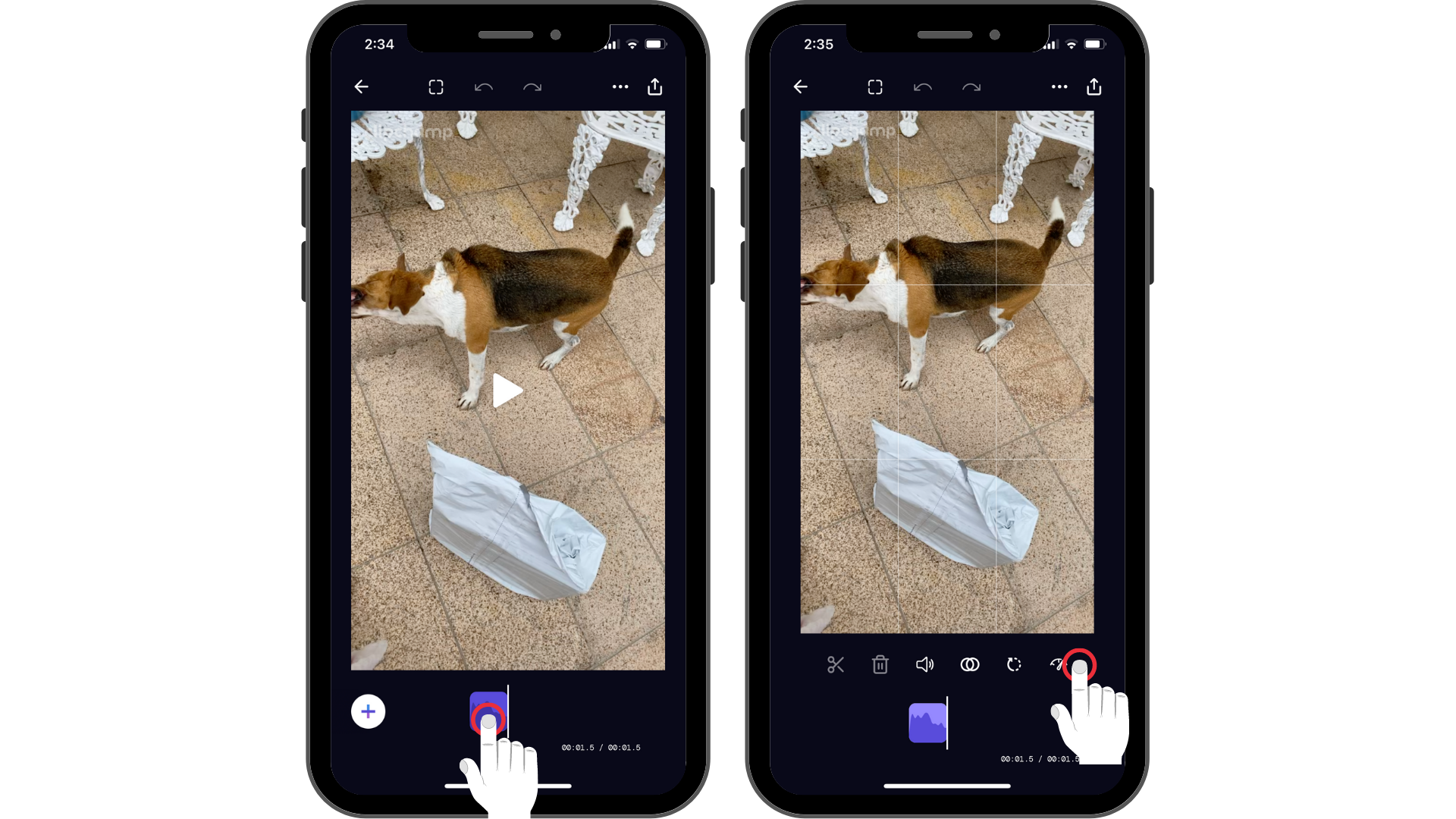
Trin 2. Juster skyderen ved at trække cirklen frem og tilbage.
Du kan trykke på afspilningsknappen for at få vist et eksempel på den nye hastighed i dit videoklip. Klik på Det , når du er færdig.
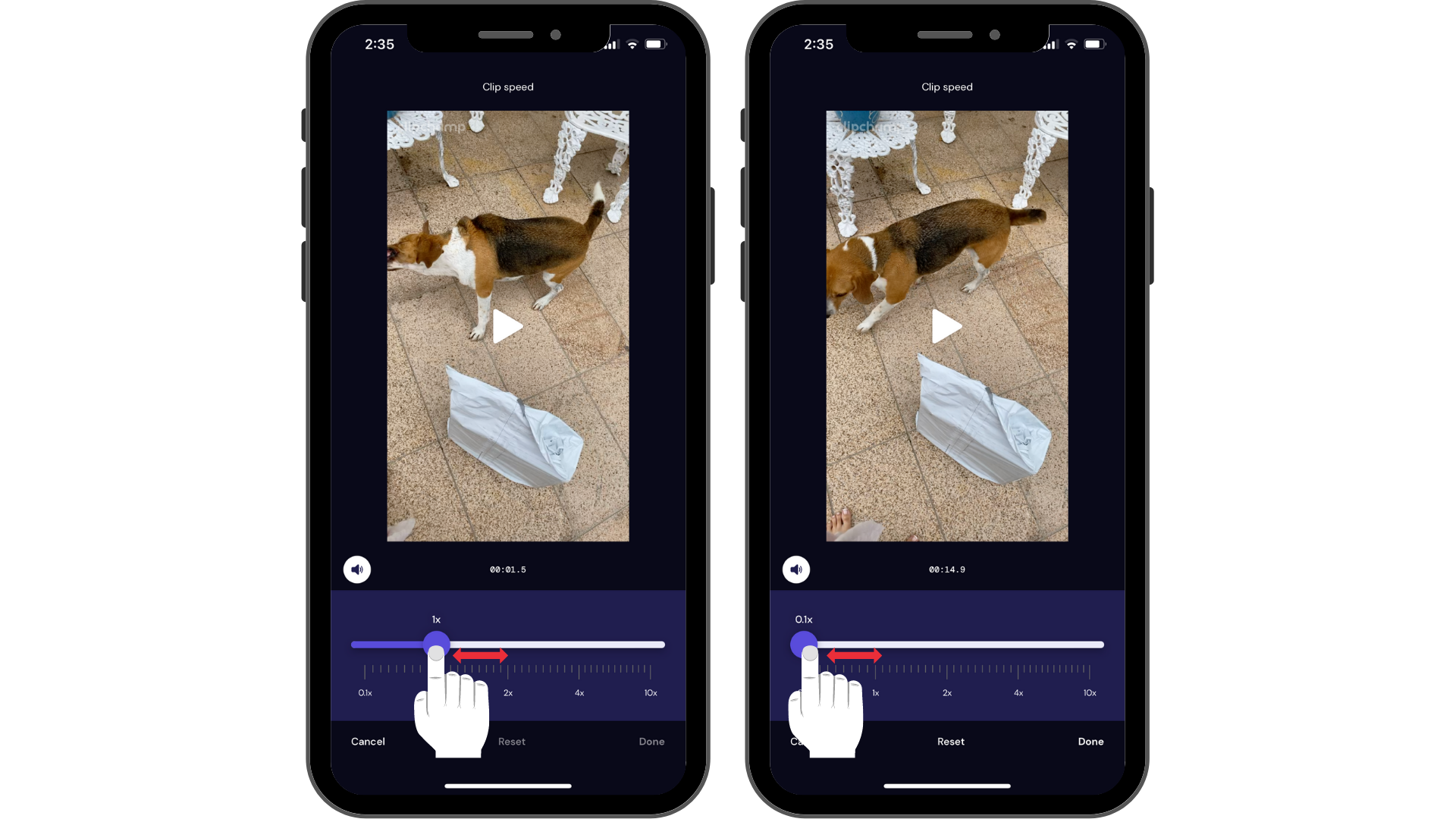
Du kan også foretage hurtige justeringer ved at trykke på etiketintervaller i stedet for at skubbe. Klik på Udført , når du er færdig.
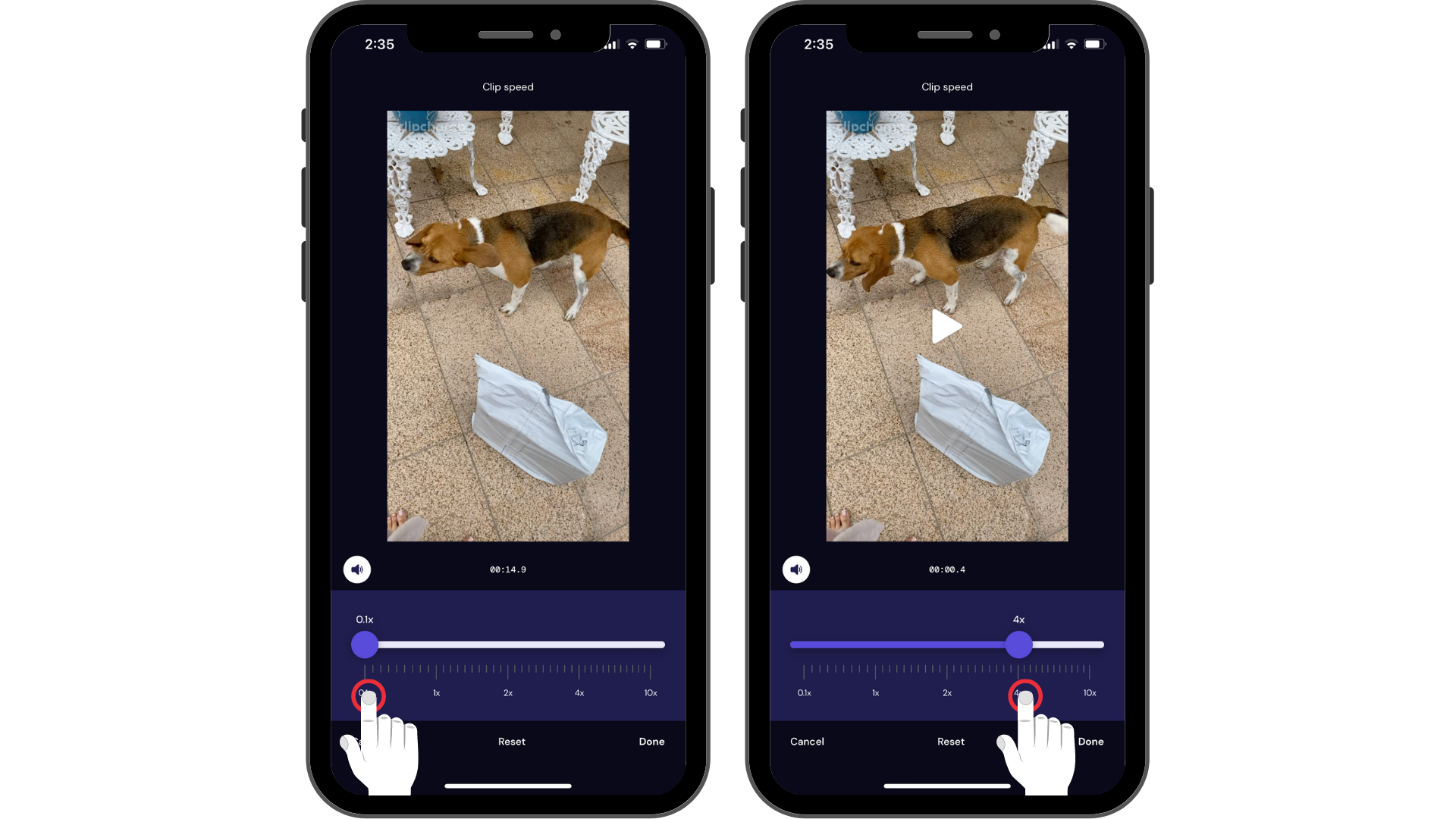
Hvis du vil ændre hastigheden på et bestemt øjeblik i et klip, skal du bruge udsnitsværktøjet (saksikonet) til at klippe klippet først og derefter justere hastigheden til det nye klip.
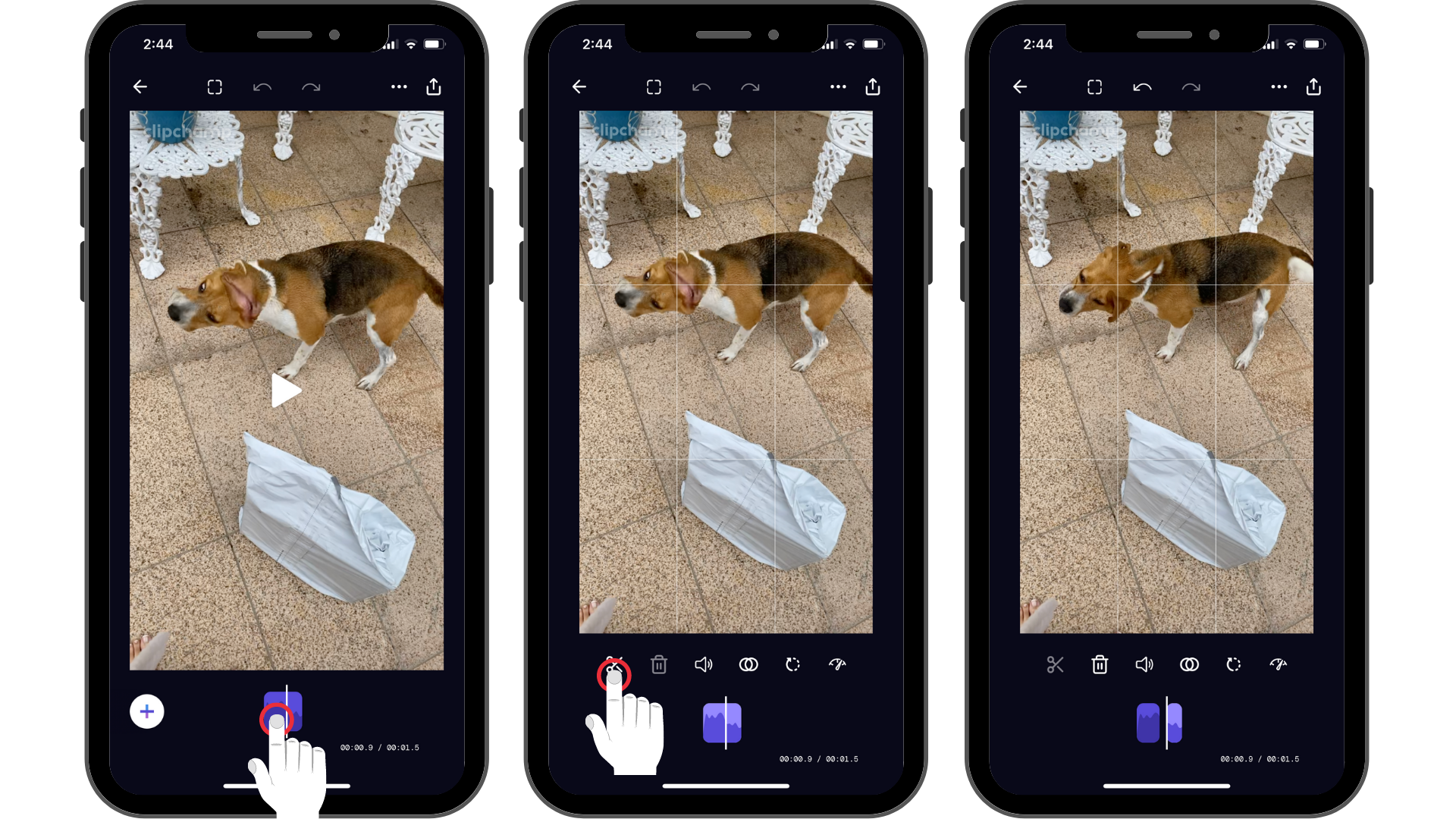
Justering af hastighed kan gøre mærkelige ting at lyde. Selvom vi automatisk justerer tonelejet for at undgå højfrekvent chipmunking eller lav-tonet kæmpe stemme, kan lyden stadig nogle gange lyde underlig. Indstillingen Slå lyd fra er tilgængelig, så du nemt kan slå lyd fra. Tryk på knappen til at slå lyden fra , når du redigerer hastigheden.
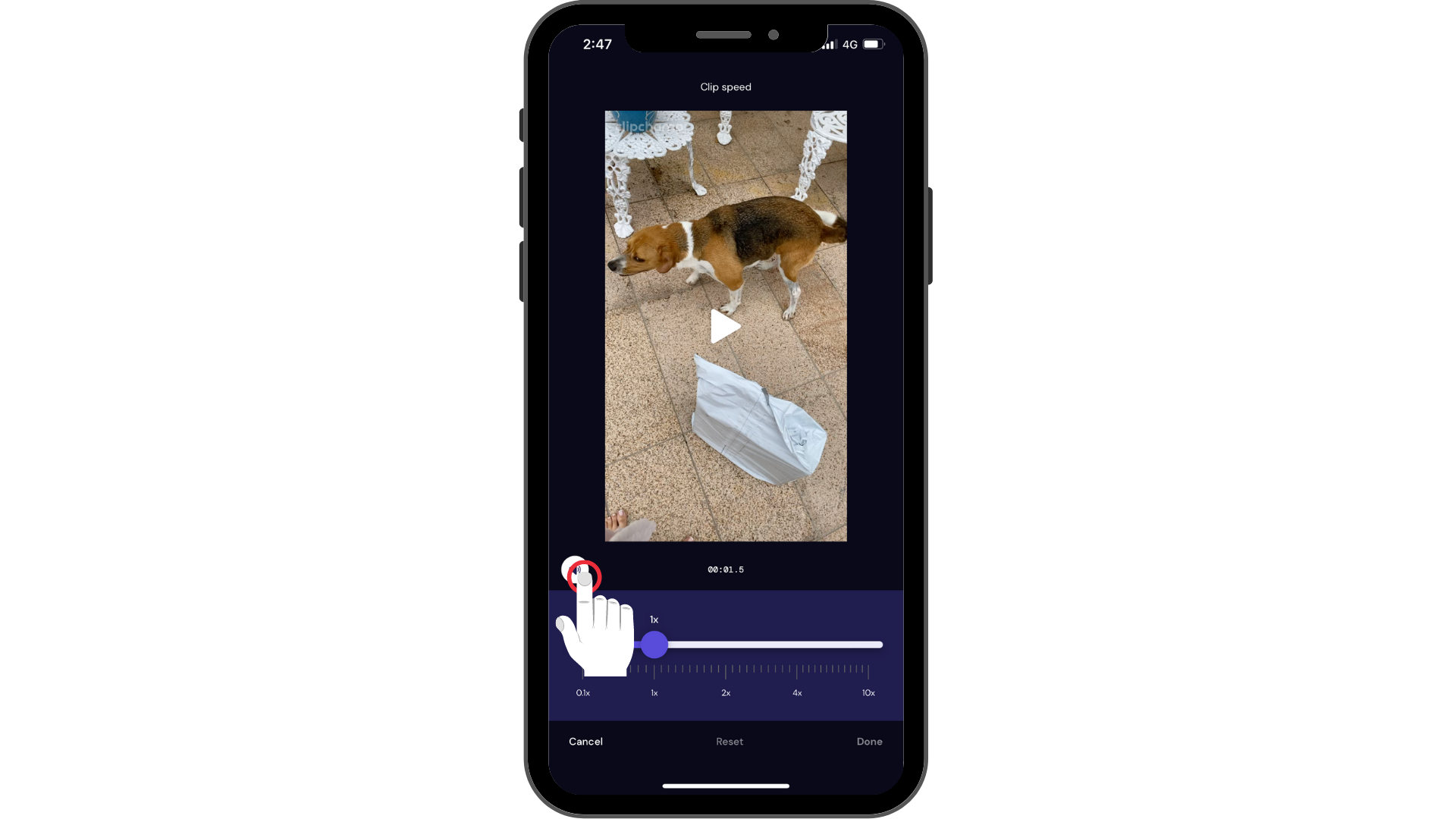
Tip: Hvis du tilføjer musik, kan det hjælpe med at holde ensartet lyd på tværs af videoen.
Prøv vores iOS-app.
Download den gratis Clipchamp iOS-app for at komme i gang.










